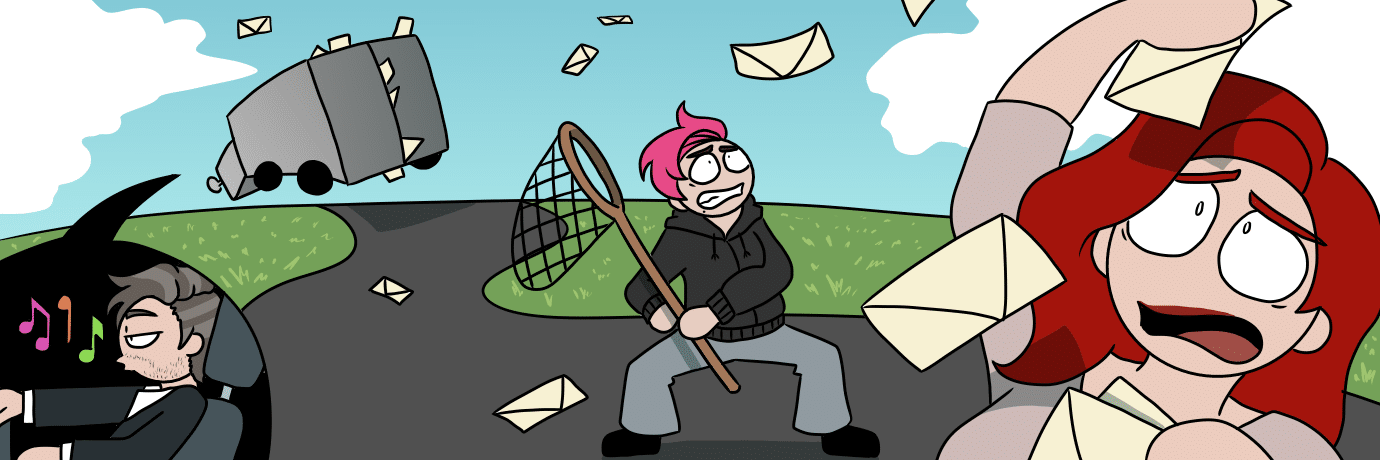Nach der Installation versendet WordPress E-Mails direkt über den Webserver Ihrer Internetpräsenz. Das ist bei kleineren Blogs oder Websites kein größeres Problem. Steigt die Zahl Ihrer Mail-Empfänger aber an, kann es zu großen Herausforderungen bei der Zustellung Ihrer E-Mails kommen. Welche Probleme das sind und wie Sie sie verhindern, lesen Sie in diesem Beitrag.
Inhalt
E-Mail-Versand direkt über den Webserver
WordPress versendet typischerweise E-Mails direkt über den Webserver Ihrer WordPress-Installation. Technisch gesehen, erfolgt der Versand über das Script „PHP mail()“, das auf den meisten Servern installiert ist. Der Vorteil dieser Methode liegt auf der Hand: Out of the box beglückt Sie WordPress ohne, dass Sie sich über die Technik Gedanken machen oder mühselige Einstellungen vornehmen müssen, mit der Möglichkeit, E-Mails zu versenden.
Das Problem? Solange Ihre Website nicht viele Besucher hat und über WordPress nur ab und zu vereinzelnd E-Mails verschicken (zum Beispiel, wenn Sie per Mail über einen Kommentar zu einem Beitrag informiert werden), gibt es keine Probleme. Nimmt das Volumen der versenden Mails allerdings zu, etwa wenn Sie Newsletter über Ihre WordPress-Installation versenden und die Anzahl der Abonnenten hoch ist, dann kommen mehrere Herausforderungen auf Sie zu:
- Der Webserver bekommt eventuell Ressourcen-Probleme, da er für den massenhaften Versand von E-Mails nicht ausgelegt ist. Viele Shared-Webhoster limitieren die Anzahl der E-Mails, die mittels dem mail()-Befehl versendet werden können. Oder die Funktion ist komplett deaktiviert.
- Sie riskieren, dass die Mails Ihrer Domain immer häufiger in SPAM-Ordner der Empfänger landen, da Webserver nicht die notwendige Konfiguration und Zertifikate haben, um als vertrauenswürdig eingestuft zu werden. Gerade wenn man Newsletter versendet, die an mehrere hundert Empfänger bei Gmail und Co. gesendet wird, gerät der Webserver schnell auf Spam-Listen. Die E-Mails werden dann bei vielen Empfängern gar nicht mehr zugestellt.
- Nicht immer werden E-Mails sofort zugestellt. Manchmal erfordert der Empfänger, dass die E-Mail später noch mal gesendet werden soll (evtl. als Schutz vor Spam). Viele Webserver sind dazu nicht in der Lage.
Betreiben Sie eine kleinere Website mit einer überschaubaren Anzahl von Besuchern, dann brauchen Sie nicht weiterlesen. Ihnen noch einen entspannten Tag! Alle anderen, hier entlang…
E-Mails in WordPress mittels Mail-Server versenden
Ein erster wichtiger Schritt, den Mail-Versand zu optimieren ist, die Aufgabe einem speziell für diese Aufgabe eingerichteten Server zu übertragen.
Was ist ein Mail-Server?
Was der Webserver für Ihre Website darstellt, ist der Mail-Server für Ihre E-Mails: Ein Mail-Server ist ein spezialisierter Server, der E-Mails entgegennehmen, weiterleiten, bereithalten und senden kann. Diese Mail-Server werden auch gern SMTP-Server genannt. Die Abkürzung SMTP steht für „Simple Mail Transfer Protocol“ und ist das Standard-Netzwerkprotokoll des Internets zum Übermitteln von E-Mails.
Was sind die benötigten Zugangsdaten zu einem Mail-Server?
Eine Software, zum Beispiel auf Ihrem PC oder Smartphone, mit der Sie Mails verschicken, kommuniziert mit Ihrem Mail-Server mithilfe der folgenden Kontodaten:
- SMTP-Host – Die Domain oder IP-Adresse zu Ihrem Mail-Server
- Der Port zu Ihrem Mail-Server – Das „Tor“ zur richtigen Anwendung auf dem Server. Der Standard ist Port 587.
- Art der Verschlüsselung – Für die meisten Server gilt SSL/TLS
- SMTP-Benutzername
- SMTP-Passwort
Typische Webspace-Anbieter bieten auch den Versand von Mails an und stellen Ihnen die entsprechenden Daten zur Verfügung. Diese Informationen benötigen Sie auch, wenn Sie zum Beispiel den Mail-Versand auf Ihrem Smartphone einrichten.
Wie versendet man bei WordPress E-Mails über SMTP?
Man nehme: ein Plugin! Für den reinen Versand von E-Mails ist unser Lieblings-Plugin Easy WP SMTP. Das ist zwar nur die zweitbeliebteste Lösung bei wordpress.org nach WP Mail SMTP by WPForms, müllt aber nicht so das Backend Ihrer WordPress-Installation zu und beschränkt sich auf das Wesentliche.
Das Plugin können Sie wie gewohnt installieren. Anschließend erhalten Sie die folgenden Einstellungsmöglichkeiten im Menü unter Einstellungen > Easy WP SMTP:
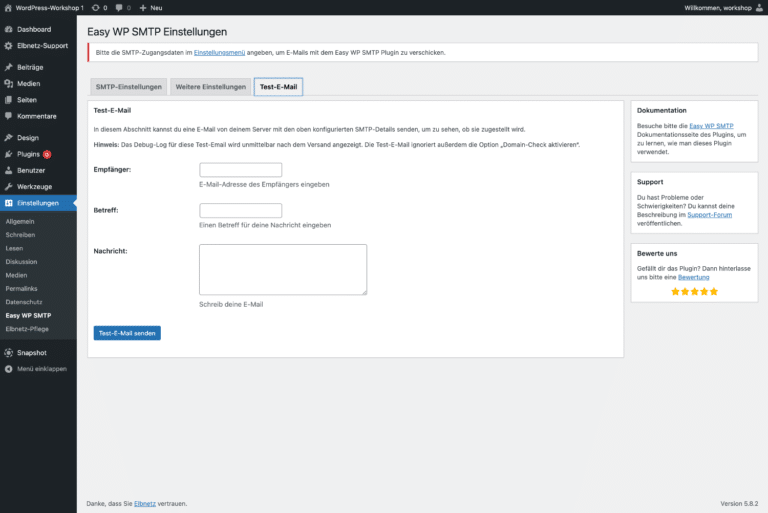
Alles ist gut erklärend ins Deutsche übersetzt. Wenn Sie die Zugangsdaten zu Ihrem Mail-Server bereits parat haben, dann tragen Sie diese jetzt hier ein. Die weiteren benötigten Informationen sind selbsterklärten. Im zweiten Reiter „Weitere Einstellungen“ finden Sie Optionen für Entwickler. Sind Sie so einer, wissen Sie, was zu tun ist. Gehören Sie nicht zu dieser Spezies, einfach diesen Reiter ignorieren. Wichtig ist allerdings der letzte Reiter „Test-E-Mail“. Hier sollten Sie unbedingt überprüfen, ob Sie die richtigen SMTP-Einstellungen vorgenommen haben und der Versand reibungslos funktioniert:

War der Test erfolgreich, werden künftig die entsprechenden E-Mails Ihrer WordPress-Website über Ihren eigenen Mail-Server verschickt.